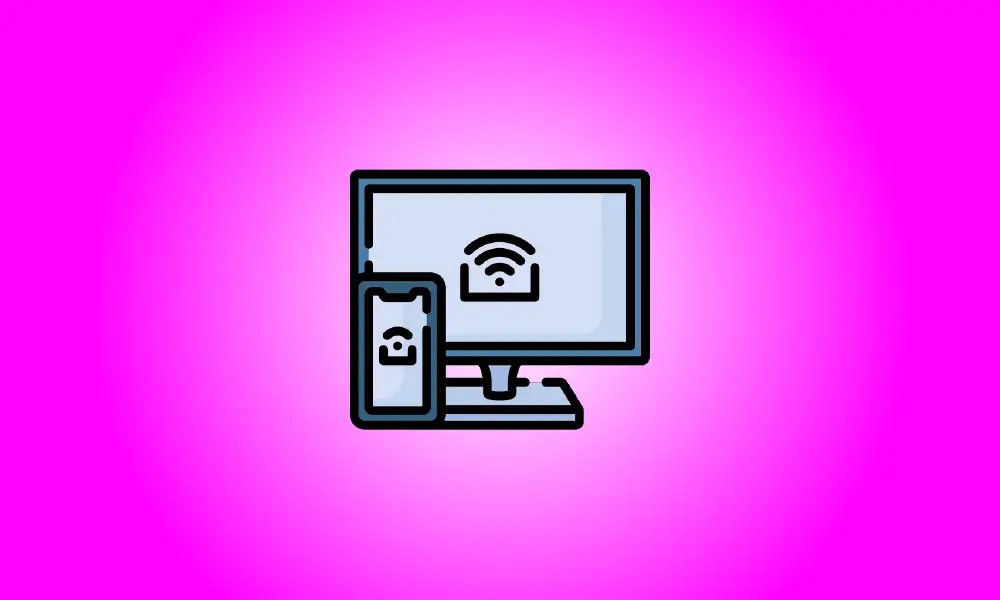Einführung
Sie können AirPlay verwenden, um den Bildschirm Ihres iPhone oder iPad auf Ihrem Mac oder Apple TV wiederzugeben. Aber was ist, wenn Sie einen Windows-Computer besitzen? Es gibt eine Microsoft Store-App, mit der Sie Ihr iPhone oder iPad auf jedem Windows 10- oder Windows 11-PC spiegeln können. Es ist absolut kostenlos; es zeigt nur hin und wieder ein Wasserzeichen an.
Sie erhalten die Software über die Website von Microsoft oder durch Suchen im Microsoft Store, der mit Windows geliefert wird. Klicken Sie auf die Schaltfläche Start, geben Sie „Microsoft Store“ ein und drücken Sie dann die Eingabetaste oder klicken Sie auf „Öffnen“.
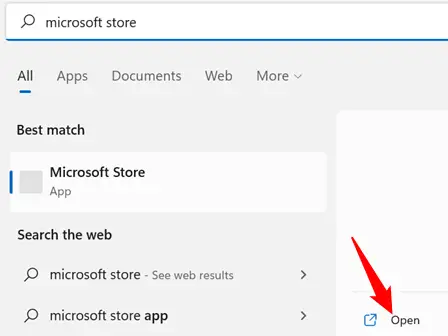
Suchen Sie nach „Airplay Screen Mirroring Receiver“ und wählen Sie das entsprechende Ergebnis aus.
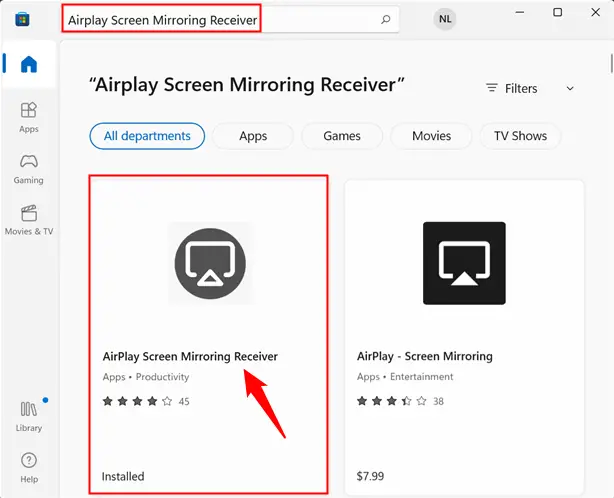
Warten Sie, bis es heruntergeladen wurde, nachdem Sie auf „Installieren“ geklickt haben. Drücken Sie dann die Schaltfläche „Öffnen“.
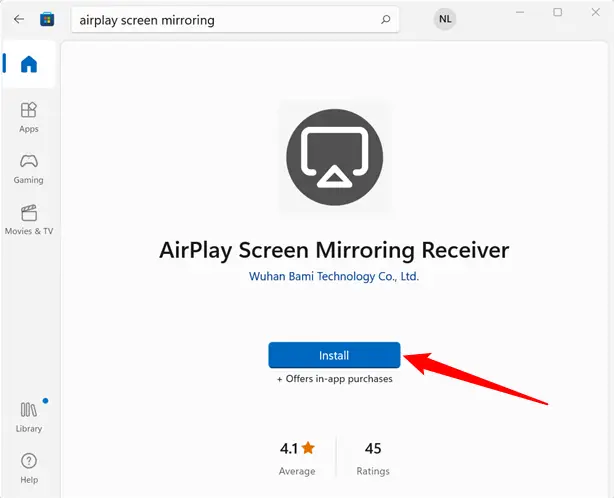
AirPlay Screen Mirroring wird sofort aktiviert. Der Standardname des Empfängers ist der Name Ihres PCs, aber Sie können ihn ändern, indem Sie das Stiftsymbol auswählen.
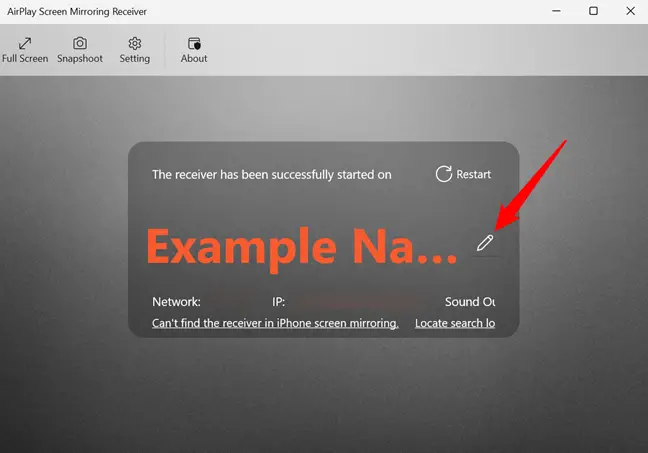
Oben sollten Sie die Worte „Der Empfänger wurde erfolgreich gestartet“ sehen. Wenn dies nicht funktioniert, versuchen Sie, die Anwendung neu zu starten.
Nachdem Sie das Spiegelungsprogramm auf Ihrem Windows-PC gestartet haben, stellen Sie mit Ihrem iPhone eine Verbindung her.
Wischen Sie von unten nach oben oder von der oberen rechten Kante Ihres iPhones nach unten, um auf das Kontrollzentrum zuzugreifen. Wählen Sie dann „Screen Mirroring“.
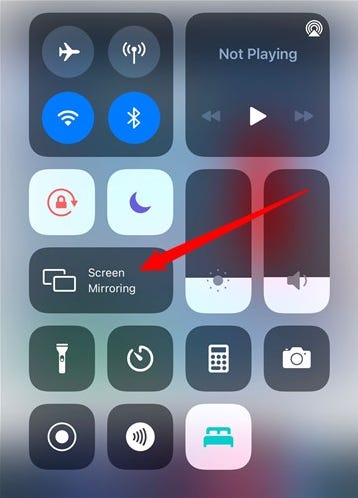
Der Name Ihres Computers oder welcher Name auch immer Sie ausgewählt haben, sollte in einer Liste der zugänglichen Geräte erscheinen. Wenn es nicht vorhanden ist, stellen Sie sicher, dass Ihr PC und Ihr iPhone mit demselben Wi-Fi-Netzwerk verbunden sind und dass das Spiegelungsprogramm über die Windows-Firewall Zugriff auf das LAN hat.
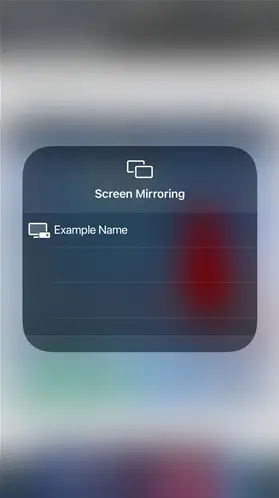
Alles, was Sie auf Ihrem iPhone oder iPad tun, einschließlich Musik und Filme, wird jetzt im Fenster des AirPlay-Empfängers angezeigt. Sie können das Fenster vergrößern, um das Material von Ihrem Smartphone auf dem Bildschirm Ihres PCs größer erscheinen zu lassen.
Schließen Sie den Airplay Receiver, indem Sie auf die X-Schaltfläche in der oberen rechten Ecke des Fensters klicken, um die Spiegelung von iOS oder iPadOS auf Ihren PC zu beenden. Ihr PC wird nicht mehr in den AirPlay-Einstellungen auf Ihrem iPhone oder iPad angezeigt.
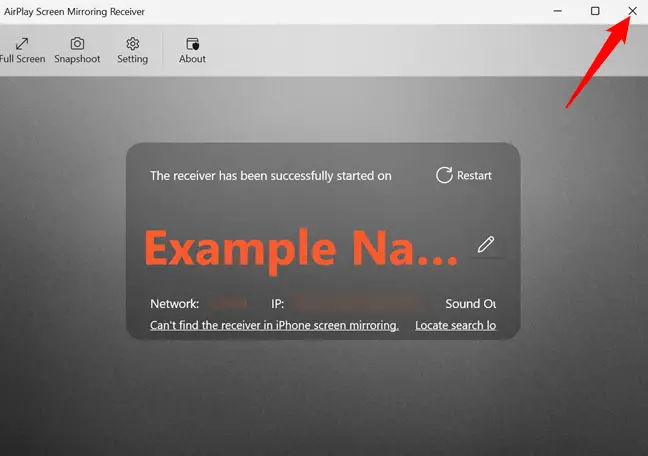
Wie bereits erwähnt, können Sie Apple TV verwenden, um Ihr Apple-Gerät oder Ihren Mac auf Ihren Fernseher zu spiegeln. Wenn Sie kein Apple TV haben, können Sie mit Google Chromecast alles von Ihrem Computer auf Ihren Fernseher spiegeln. Sie können auch mehr über AirPlay und andere drahtlose Anzeigetechnologien erfahren, indem Sie diese Seite besuchen.